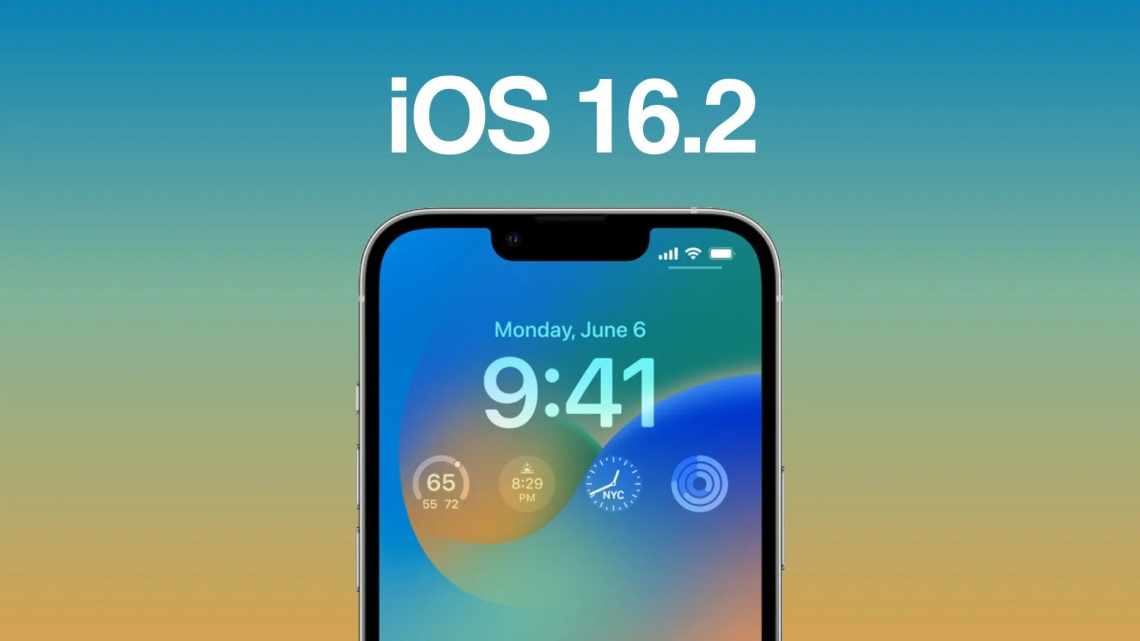Один з кращих аспектів iPhone - його камера. З її допомогою можна відобразити найцікавіші і веселі моменти свого життя. Нехай це чийсь портрет, знімок красивого заходу або селфі з друзями - всі фотографії зберігаються в додаток Фото в хронологічному порядку.
За останні пару років спосіб ділитися фотографіями значно змінився, але цього не можна сказати про сам додаток Фото. Ми постійно робимо багато знімків на різних заходах, і, діставшись до будинку, насамперед хочемо вибрати кращі і поділитися ними з друзями. Іноді це не так просто зробити. Якщо ви відправляєте фотографії через WhatsApp та інші месенджери, якість зображень стає гіршою. Та й підтримка синхронізації Google Фото на iPhone працює не ідеально. Найкращий варіант - загальні альбоми в iCloud.
Для iOS 12 Apple запозичила кілька функцій з Google Фото, щоб ділитися фотографіями було простіше і зручніше.
Також читайте: iOS 12: всі нові та приховані функції
Нова вкладка «Для вас»
Додаток Фото в iOS 12 не сильно відрізняється від програми iOS 11, однак з'явилася нова вкладка «Для вас», де фотографії сортуються за локаціями, датами і подіями. Таким чином вам буде легше ділитися знімками з друзями і близькими. Крім того, тепер на цій вкладці відображаються і «Спогади».
Зверху ви побачите рекомендовані фото, якими можна поділитися. Система iOS вибирає їх автоматично з усіх альбомів, в т. ч. і загальних. Щоб використовувати загальні альбоми, у інших користувачів теж повинна бути встановлена iOS 12.
Ці фотографії будуть відображатися у вигляді збірки. Натисніть на альбом, щоб переглянути всі фото. Натисніть піктограму «»... у верхньому правому куті екрана, і зможете поділитися фото, додати їх до спогадів, видалити або ж створити з них фільм.
Як ділитися рекомендованими фото
Фотографіями з альбому з рекомендованими можна ділитися з усіма користувачами, у яких встановлена iOS 11, iOS 12 або macOS 10.14. Типово це відбувається через iMessage.
Рекомендації формуються за датами, локаціями, подіями тощо.
Мабуть, більшість фотографій в альбомі не захочуть ділитися, тому вам слід натиснути кнопку Вибрати і позначити лише ті, що вам подобаються. Натискання кнопки виділить всі фотографії, тож потрібно буде натиснути на ті, якими ви не хочете ділитися. Також можна повністю зняти виділення і відзначити вже вподобані вам фото. Щоб відзначити відразу кілька фотографій, затисніть екран і рухайте палець.
Після цього натисніть Далі. Тут ви побачите список рекомендованих контактів. iOS вибере тих людей, які є на знімках, і ви зможете прикріпити контакт до кожного з них. Можна додавати будь-які контакти. Коли отримувачі будуть вибрані, натисніть «поділитися», і фотографії будуть відправлені через Повідомлення.
Як створити загальний альбом у iCloud
Ви також можете ділитися будь-якими фотографіями з програми Фото. Для цього не обов'язково використовувати тільки альбом з рекомендованими.
Виберіть фото і натисніть кнопку «поділитися». Тут ви знайдете новий варіант Загальні альбоми. Натисніть, і з'явиться віконце iCloud. Ви можете додати фото в останній використаний загальний альбом або ж створити новий. Виберіть свій варіант і натисніть кнопку Далі.
Тепер потрібно ввести e-mail адресу або номер телефону одержувача. Потім натисніть «Далі». Ви також можете додати невеликий опис до альбому.
Як переглядати загальні альбоми
Адресат отримає повідомлення з посиланням на скачування фотографій з iCloud. Натиснувши на посилання, він зможе відкрити галерею і зберегти тільки ті знімки, які йому подобаються.
Крім того, загальні фотографії будуть відображатися на вкладці «Для вас» на їх пристрої.
Загальні знімки можна переглядати протягом місяця після відправки, так що найкраще зберігати їх відразу.
Вилучення загальних альбомів
Загальні фотографії можна видалити в будь-який момент, перегорнувши вниз екрану з колекцією і натиснувши кнопку «видалити» або «заблокувати».